Администратор стилей изображения
Администратор стилей изображения служит для глобальной настройки стиля рисования (цвета изображаемых объектов, цвета линий, стили заливок, цвета при выборе объектов). Пользователь может настраивать стиль изображения для рисунков на рабочем столе и в выводимых документах для всех программ GEO5.
Диалоговое окно доступно в меню (пункты «Настройка», «Стиль изображения»). Стиль изображения выбирают в выпадающих списках «Рабочий стол» и «Рисунки».
 Диалоговое окно «Администратор стилей изображения»
Диалоговое окно «Администратор стилей изображения»
Помимо стилей изображения по умолчанию для рабочего стола (белый и чёрный фон) и рисунков можно определять собственный (пользовательский стиль изображения).
Как создать пользовательский стиль изображения:
В списке в диалоговом окне «Администратор стилей изображения» выбираем исходный стиль изображения, который будем править.
Кнопкой «Добавить» открываем диалоговое окно «Добавить стиль изображения».
В выпадающем списке «Показать настройку для программы» можно отфильтровать режимы по программе или показать все настройки.
В поле «Имя» вводим название задаваемого стиля изображения.
В списке «Режим» в левой части окна выбираем режим (напр., Подбор размеров, Геометрия, Рельеф, Вода.....), для которого будем менять стиль изображения. В правой части окна устанавливаем новый стиль рисования объектов, изображаемых в данном режиме (напр., Уровень воды, Давление воды, Номера точек, Трещина растяжения.....)
В нижней части окна показан список программ GEO5, которых касается правка стиля изображения.
Пример: В программе «Уголковая стена» в режиме «Вода» меняем стиль изображения «Трещины растяжения» (цвет, сплошная линия, толщина,3мм). Эта настройка распространяется на все программы перечисленные в списке в диалоговом окне («Габион», «Гео МКЭ», «Нагельное крепление», «Балка», «Устой»....) - см. рисунок.
Кнопка «OK» закрывает диалоговое окно, сохраняет пользовательскую настройку стиля и добавляет имя стиля в список в диалоговом окне «Администратор стилей изображения». Одновременно имя будет отображено в выпадающих списках «Рабочий стол» или «Рисунки» - следовательно, после ввода нового стиля необходимо новый стиль внести в поле для рисования на рабочий стол или вывода на печать.
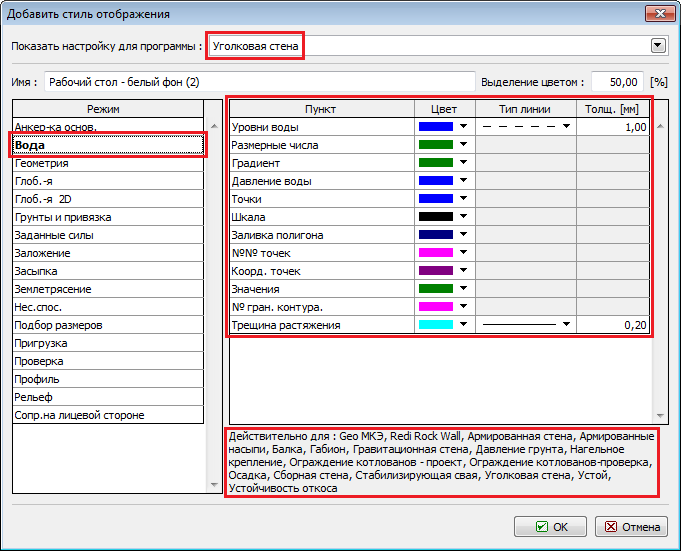 Диалоговое окно «Добавить стиль изображения»
Диалоговое окно «Добавить стиль изображения»